ASRock DeskMini X300で遊んでいます。
SN750もいいかも。ヒートシンクのついたSSDです。良く冷えます。
レビュー WD Black SN750 NVMe SSD ヒートシンク搭載モデル

今どきのマザーボードにはヒートシンクが備わっています。
しかし、ASRock DeskMini X300にはありません。
NVMeタイプには以下のクラスがあります。
- ハイエンドNVMe Gen3(例Crucial P5)
- ローコストNVMe Gen3(例Crucial P1/P2)
結論から言うとP2ぐらいならヒートシンク不要。
しかしハイエンドなCrucial P5となるとヒートシンクが必要です。

テスト環境
今回は、贅沢な部品をふんだんに使いました。
ケース・マザー

CPU

CPUクーラー
Noctua NH-L9a-AM4 chromax.black

MVNe
高コスパSSD Crucial P5 !NVMe PCI-E Gen3 高性能クラス

P2は、ヒートシンクなしで調べました。

室温について
室温は、最高温度にも大きく影響します。10月下旬の信州で調べているためファンヒーターで21度に調節して測りました。
夏場だと28度程度になると思います。このことを考えるとSSDの温度は、60度以下を目指したいところですね。
ヒートシンクは4タイプで調査
一長一短があって面白かったです。ファンがあったら、もっと冷えたのでは?と思ってしまいます。
①5.64mm
②9.94mm
③9.75mm
④15.84mm
20.76mm(ご参考)底面から

①1個あたり150円未満。安い!
②643円。値段相応に良く冷える
③SilverStone 見た目が良い。1,570円。②より冷えない(´;ω;`)
④見た目相応に良く冷える。 2,190円。しかし、USB2を増設している時に干渉する
高さは、こんな感じです。
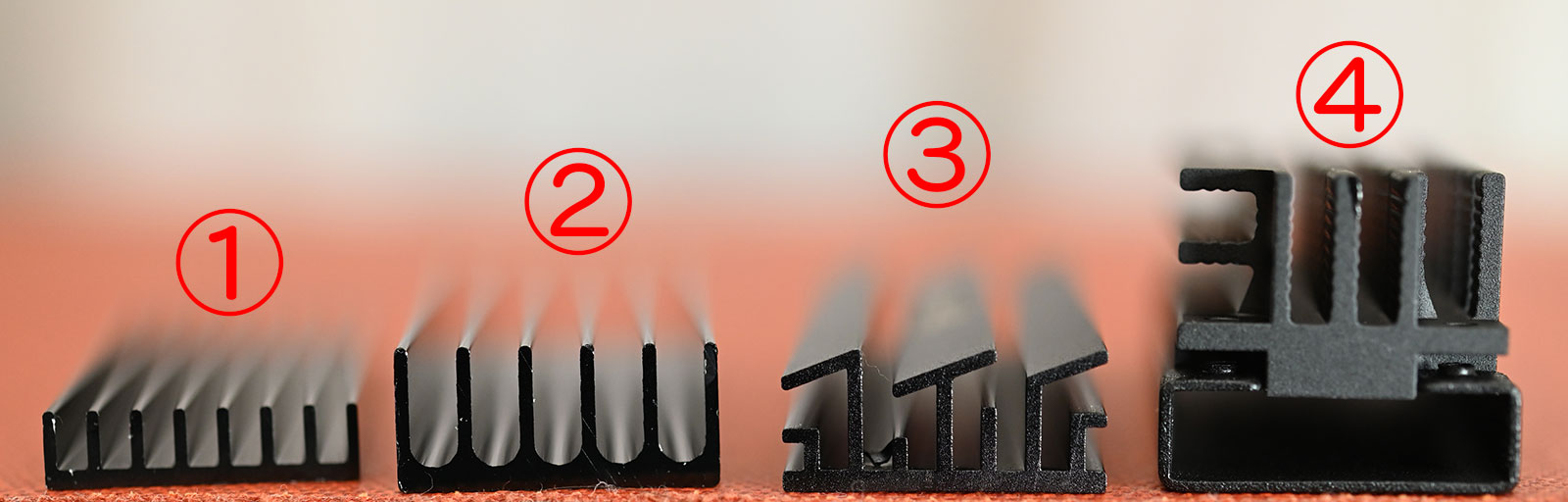
テスト方法
今回は、パフォーマンスを計測することではなく負荷をかけることなのでCrystalDiskMarkにて通常の8倍(8GiB)の大きさにしました。
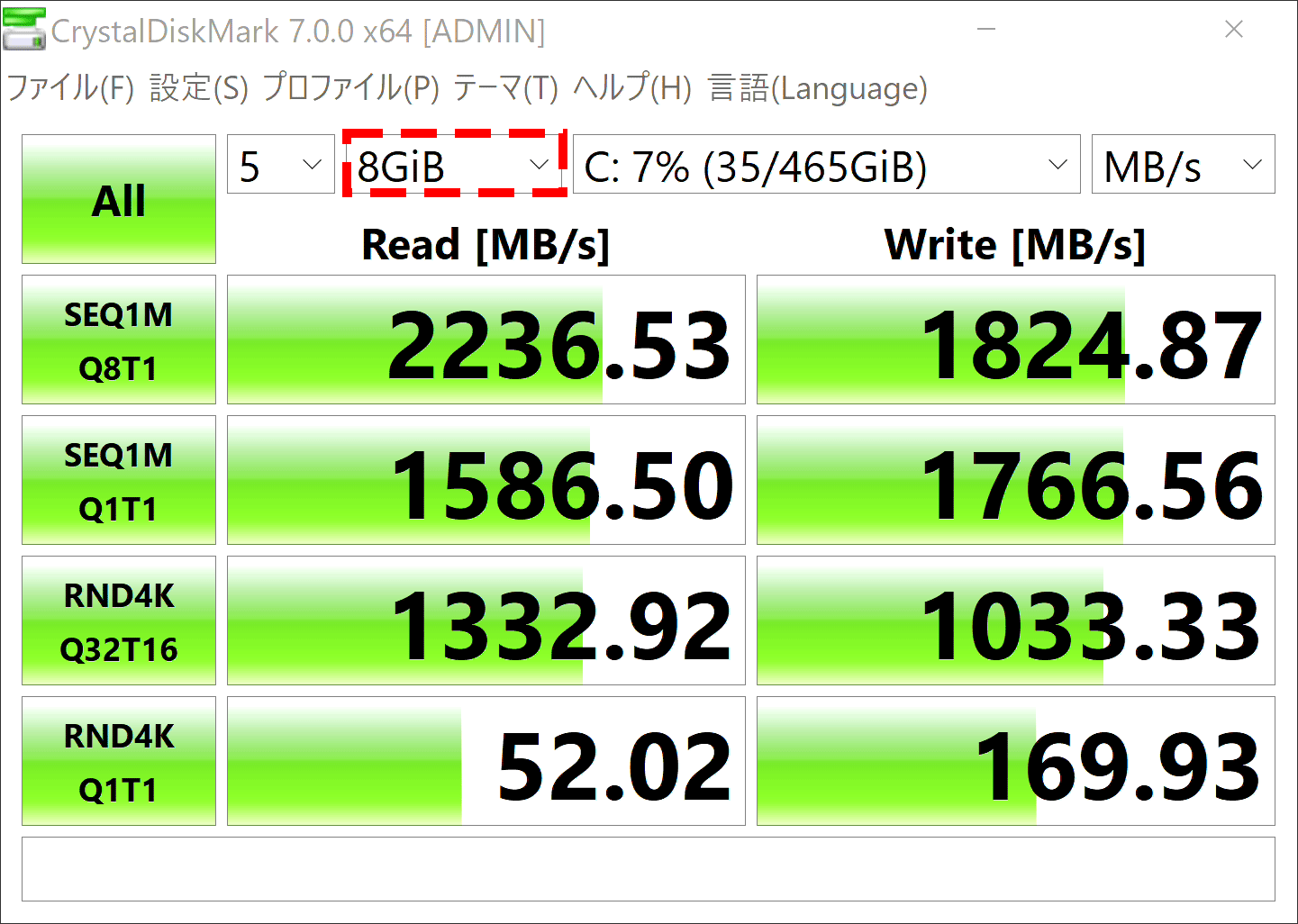
発熱はHWiNF64で調べました。
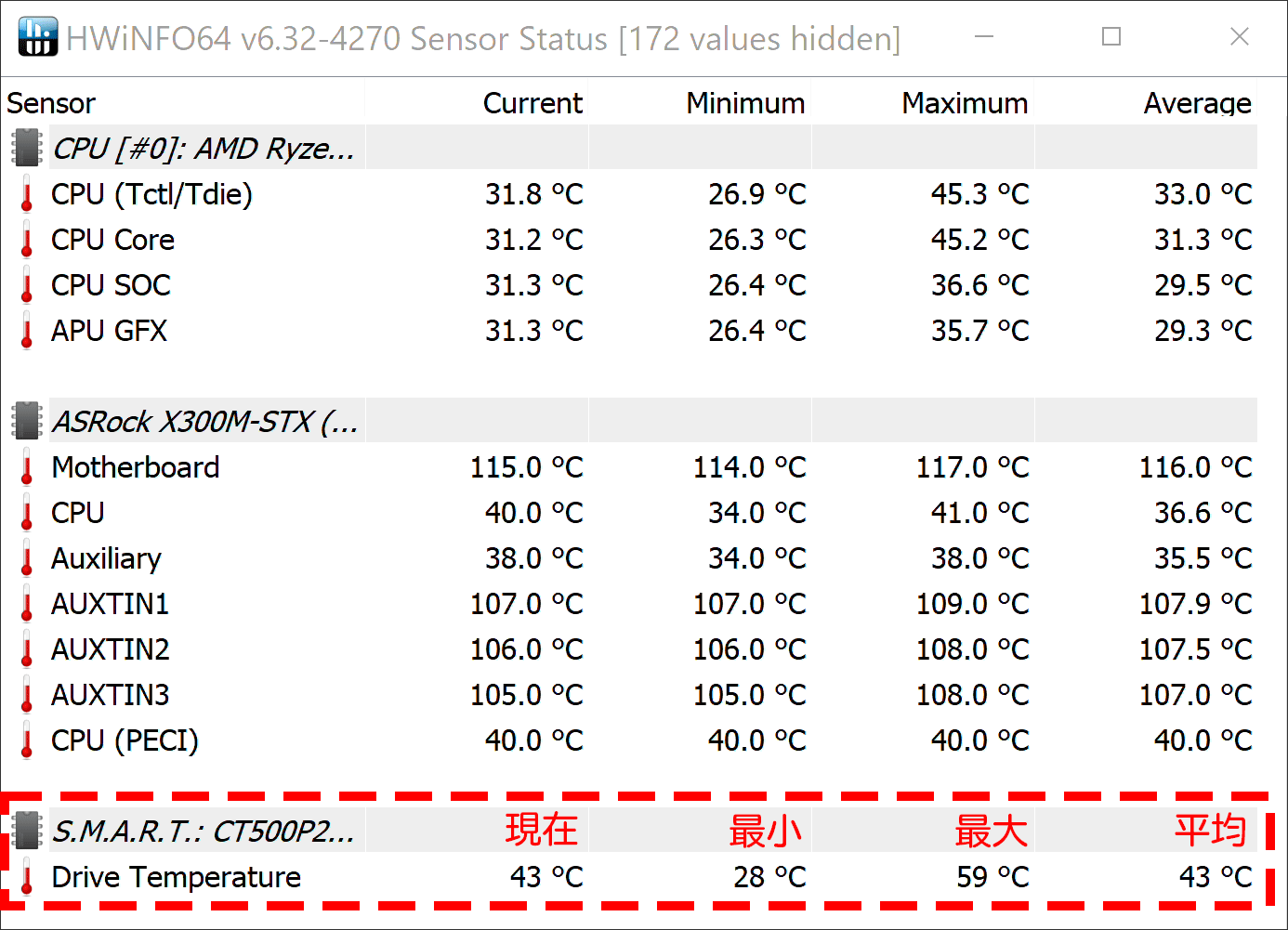
SSDは、そもそも何度以下なら大丈夫か
様々なサイトを見ましたが、明確な基準はないようです。
クルーシャル P2は、メモリチップの温度の計測しかできないようです。
対してP5は、メモリチップとメモリコントローラーの温度が計測できます。
メモリチップの方が温度に弱いです。メモリコントローラーは、メモリチップよりは温度に強いです。
89度でも速度の低下がなく、ライバルであるSamsung SSD 970 EVO Plusも高熱による速度低下はないです。
とはいえ高熱が続くと故障率が高まることも明らかです。
ヒートシンクがなくても、ヒートシンクの着用するように明記されているSSDもあり、温度は下げるべきでしょう。
10度刻みでデジタルに分類する必要はありませんが、大雑把に以下の派閥で分かれるようです。
冬のため室内温度は、21度に調整しています。夏場になると室内温度は、28度になるため夏場も耐えれるように60度を目指します。
70度以下で良い派
60度以下で良い派 ★ここぐらいを目指したい
50度以下で良い派
ヒートシンクの必要性を調べた
ただ、バカの一つ覚えのようにヒートシンクを付けても面白くないので必要性から調べました。
Crucial P2の場合はヒートシンク不要
SSDの速度と温度の上がり方は関係があります。
これだけ負荷をかけても59度であれば不要でしょう。150円のヒートシンクをつけると、もっと安心できます。

Crucial P2も良いスコアですがハイエンドSSDには負けます。
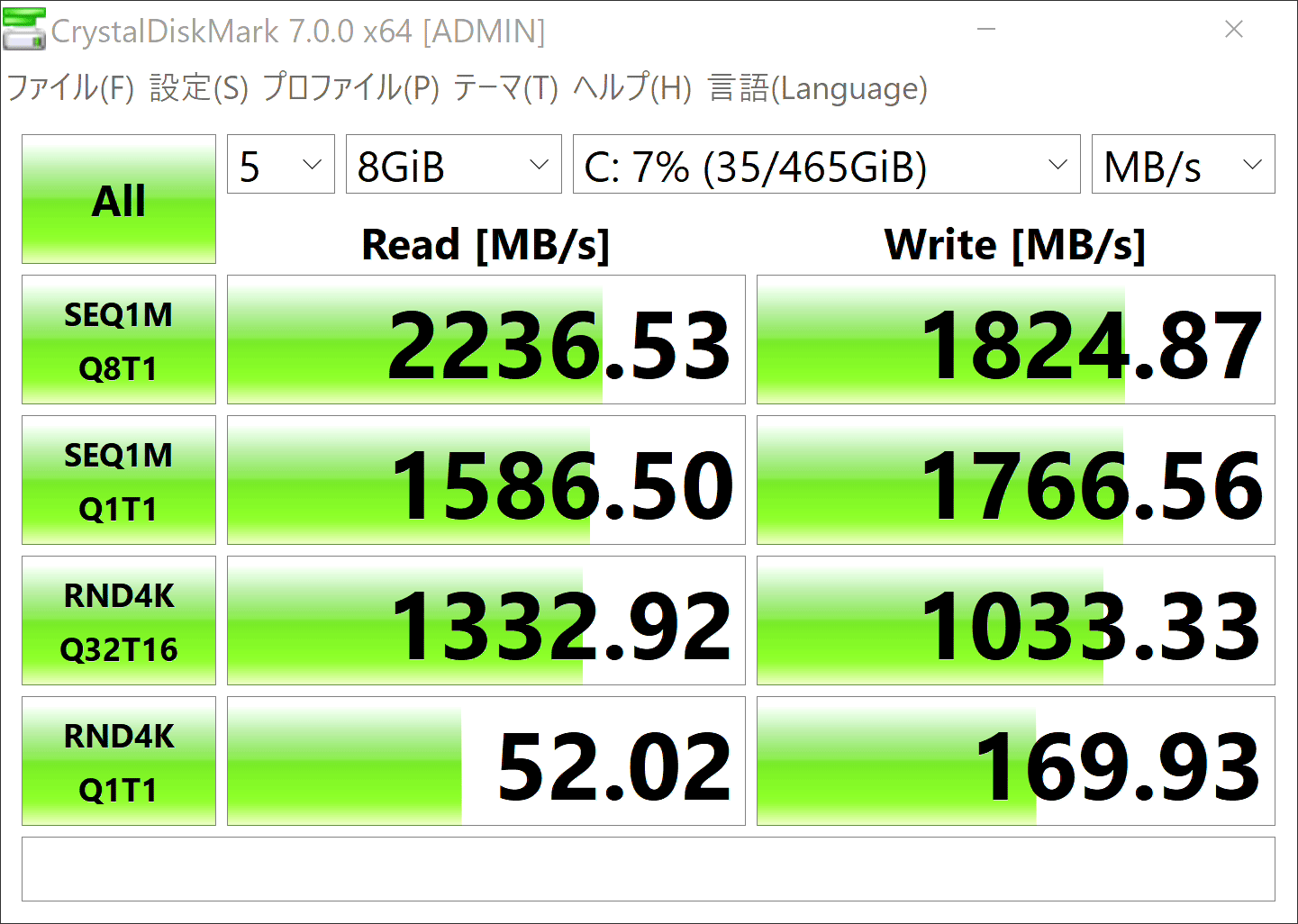
ヒートシンクなしでも59度頑張ってくれました。

Crucial P5はヒートシンク必要
速度はきちんと出ますが、熱くて良くありません。故障の元です。

P2に比べて普段の温度が15度も高く56度です。最大は89度と熱々になりました。
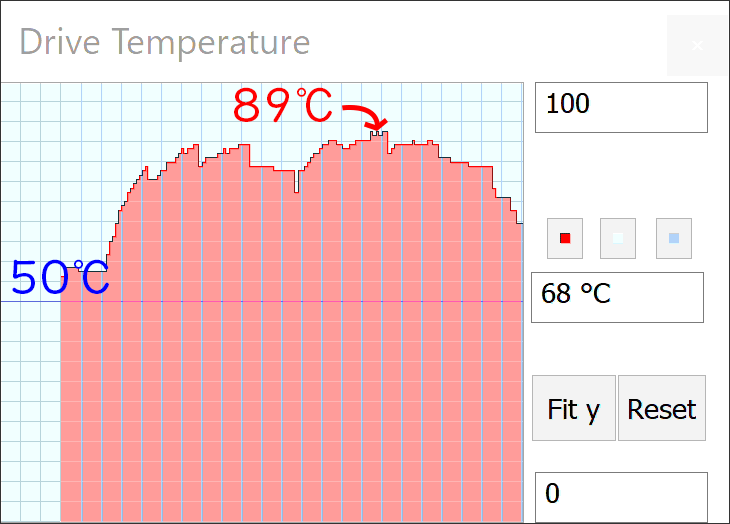
高熱でも速度はきちんと出ています。
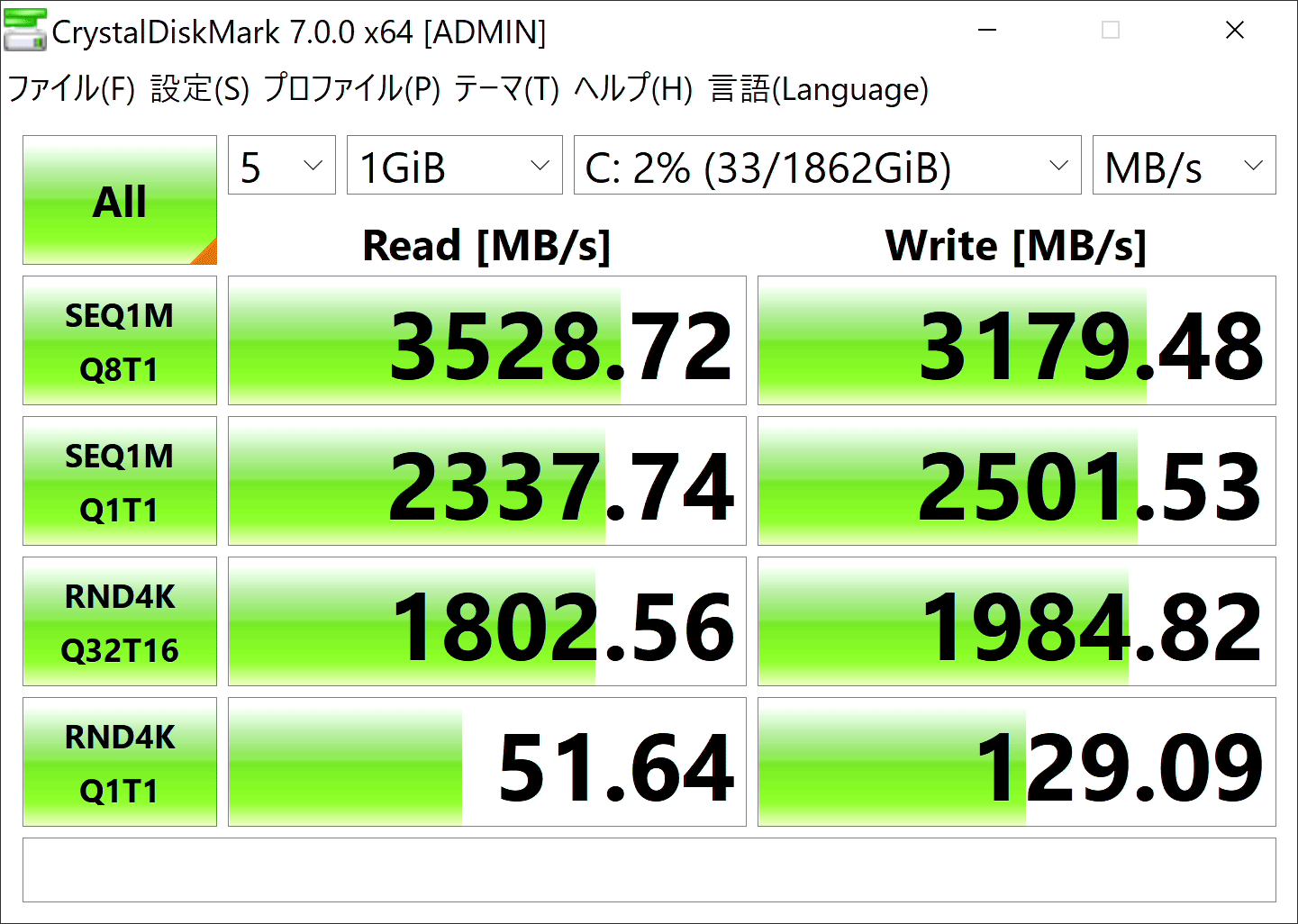
Crucial P5は安価なヒートシンクでも効果はある
①150円の安価なヒートシンク
高価なヒートシンクは必要ありません。150円のヒートシンクで十分に冷やすことができました。
ただ、66度はやや高め。より冷やしたいです。

改善前(ご参考)ヒートシンク無し

ベンチマークの結果はほとんど同じでした。
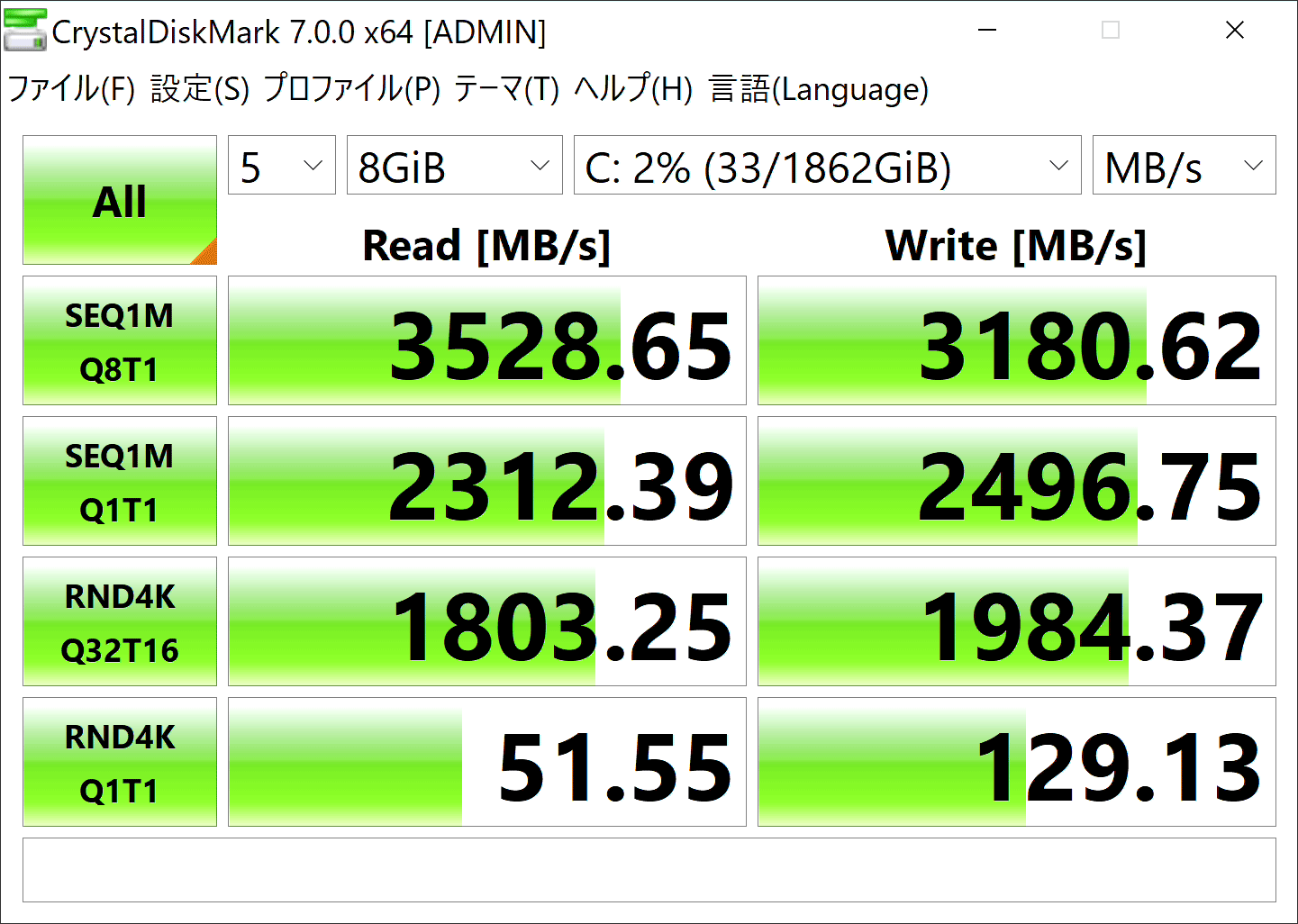
もう少し冷やしたい気持ちもしますが、ベンチマークでこの値です。普段使いには十分でしょう。
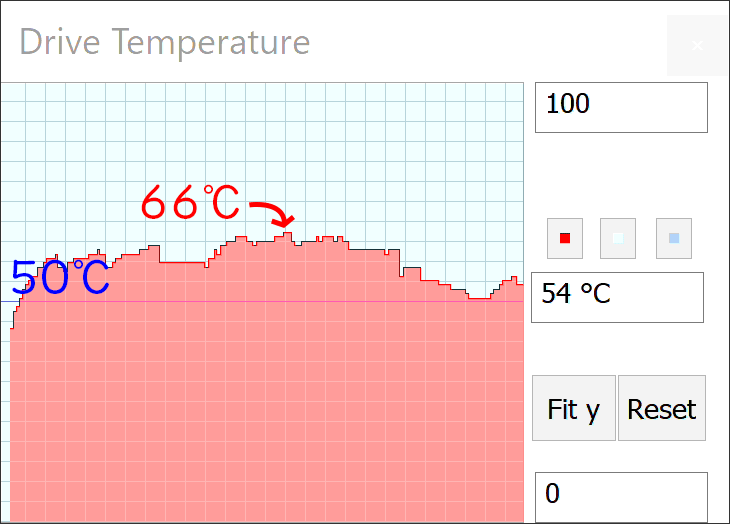
②643円。値段装用に良く冷えます。

最大温度が5度も減ったので効果ありです。

(ご参考)150円のヒートシンク

意図的に負荷をかけて61度
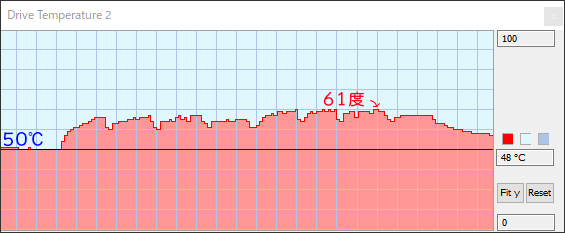
③SilverStone 見た目が良い。1,570円
大きさが、似ているため②との対決に期待です。

③最大63度と2度も上がってしまいました。②より冷えない(´;ω;`)

性能が②と同じで良いのであれば、悪くなっています。デザインが良くても見えない部分だし、悩ましいところです。

書き込みのシーケンシャルが発熱用の多いところです。このグラフから放熱性能が足りていないことがわかります。
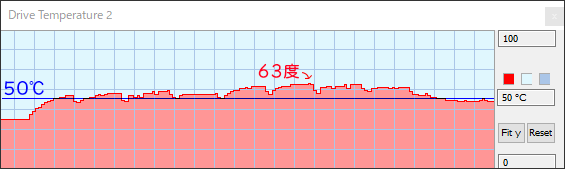
④見た目相応に良く冷える。 2,190円。しかし、USB2を増設している時に干渉ます。あまり変わらないように感じましたが、写真でみると高さがありますね。

④ここでのライバルは②でしょう。8度も低くなっています。これは凄い!しかしUSB2.0を増設した場合は干渉するので、どちらかを諦めてください。

(ご参考)②の結果です。違いますね!

発熱を上手く放出できているようです。④はすごい!(増設USB2.0が入れば)
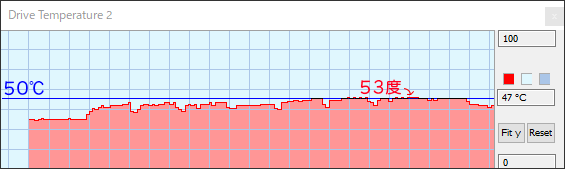
SSDとNoctua NH-L9a-AM4の隙間はほとんどない
ヒートシンクとNoctua NH-L9a-AM4の隙間は、1mmぐらいしかありませんが、SSDを囲むようなヒートシンクも使えました。④のことです。

あえてIntel用のNoctua NH-L9iとNoctua NM-AM4-L9aL9iを使うことでSSDとCPUクーラーの隙間が十分にできますが、逆側も目視する限り2mmしか余裕がないので乗せるタイプしか無理だと思っています。
まとめ:ハイエンドSSDにはヒートシンクが必須!
ハイエンドSSDが出た当初は、マザーボードにヒートシンクが無かったため必要不可欠でした。
今ではほとんどのマザーボードにありますが、ASRock DeskMini X300にはありません。
高性能なSSDを使う場合は安くて良いので迷わずヒートシンクを導入しましょう。
ベンチマークを使って意図的に発熱させたときは、③で63度でした。
FF14ベンチマークだと、56度です。もう少し冷えて欲しいですね。
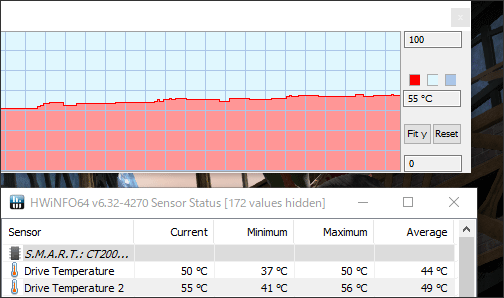
以下の結果になりました。
①P2なら安価な150円ヒートシンクで良い
②コスパと冷却性能から。しかも干渉しない
③性能が悪く価格も高いが見た目重視で干渉しない物なら
④USB2を増設しないなら、このヒートシンクが一番








